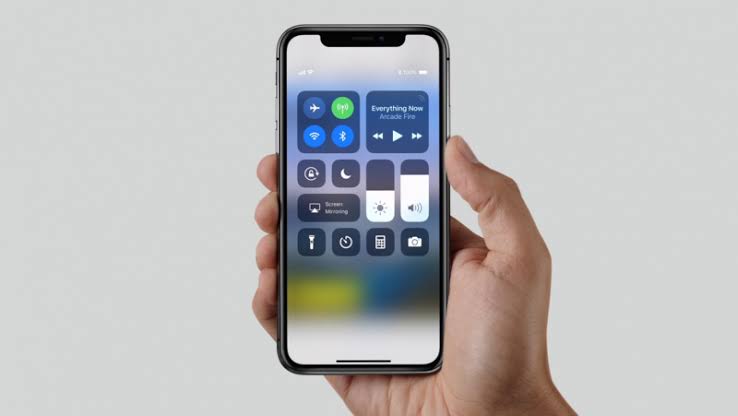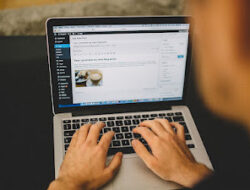WEBSITE – Cara Mengatasi Masalah iPhone yang Tidak Bisa Terhubung ke Bluetooth. Apakah Anda mengalami masalah ketika mencoba menghubungkan iPhone ke perangkat Bluetooth? Jangan khawatir, Anda tidak sendirian.
Masalah ini umum terjadi pada pengguna iPhone. Namun, ada beberapa langkah yang dapat Anda coba untuk mengatasi masalah ini.
7 Cara Mengatasi Masalah iPhone yang Tidak Bisa Terhubung ke Bluetooth
Dalam artikel ini, kami akan memberikan solusi-solusi praktis untuk mengatasi masalah iPhone yang tidak bisa terhubung ke Bluetooth.
Berikut ini adalah Cara Mengatasi Masalah iPhone yang Tidak Bisa Terhubung ke Bluetooth :
1. Periksa Koneksi Bluetooth
Langkah pertama yang perlu Anda lakukan adalah memeriksa koneksi Bluetooth di iPhone dan perangkat Bluetooth yang Anda ingin hubungkan.
Pastikan Bluetooth pada iPhone aktif dan perangkat Bluetooth dalam mode pairing atau terlihat oleh iPhone.
2. Restart Perangkat
Coba restart kedua perangkat, baik iPhone maupun perangkat Bluetooth yang ingin Anda hubungkan. Matikan kedua perangkat dan hidupkan kembali setelah beberapa detik. Setelah restart, coba koneksi Bluetooth lagi.
Baca juga: Cara Mengatasi App Store Tidak Bisa Dibuka di iPhone Series
3. Lepaskan dan Pasangkan Kembali Perangkat
Jika masalah belum teratasi, coba lepaskan perangkat Bluetooth dari daftar perangkat yang terhubung di iPhone. Buka Pengaturan > Bluetooth di iPhone, temukan perangkat Bluetooth yang bermasalah, dan pilih opsi “Lupakan Perangkat” atau “Forget This Device”. Setelah itu, pasangkan kembali perangkat dengan iPhone seperti biasa.
Baca juga : Fitur Xiaomi Poco X7 Pro: Sensor Lengkap dan Teknologi Modern
4. Perbarui Perangkat Lunak
Pastikan iPhone dan perangkat Bluetooth terbaru dengan perangkat lunak terbaru. Periksa pembaruan perangkat lunak di Pengaturan > Umum > Pembaruan Perangkat Lunak.
Jika ada pembaruan yang tersedia, lakukan pembaruan dan coba koneksi Bluetooth lagi setelah selesai.
Baca juga: Cara Mengatasi iPhone Lawas Jadul Sering Restart Sendiri
Baca juga : Format Gambar Terbaik untuk Website Blog agar Loading Cepat: Panduan Praktis
5. Reset Pengaturan Jaringan
Kadang-kadang, masalah koneksi Bluetooth dapat diselesaikan dengan mereset pengaturan jaringan iPhone. Buka Pengaturan > Umum > Reset, dan pilih opsi “Reset Pengaturan Jaringan”.
Ini akan menghapus semua pengaturan jaringan, termasuk koneksi Bluetooth. Setelah reset selesai, pasangkan kembali perangkat Bluetooth dengan iPhone.
6. Periksa Batasan Koneksi Bluetooth
Pastikan Anda tidak memiliki batasan koneksi Bluetooth di iPhone Anda. Buka Pengaturan > Umum > Batasan > Batasan Koneksi Bluetooth. Pastikan batasan tidak diaktifkan atau atur batasan dengan benar jika diperlukan.
Baca juga : 7 Tips Mudah untuk Mengoptimalkan Waktu Muat Gambar di Website Anda
7. Hubungi Dukungan Teknis
Jika semua Cara Mengatasi Masalah iPhone yang Tidak Bisa Terhubung ke Bluetooth di atas tidak berhasil, ada kemungkinan masalah yang lebih kompleks dengan perangkat Anda. Silakan hubungi dukungan teknis Apple untuk mendapatkan bantuan lebih lanjut.
Mereka akan membantu Anda mendiagnosis masalah dan memberikan solusi yang sesuai.
Baca juga: 5 Cara Mengatasi iPhone 12, 13, 14 Pro Max Sering Restart Sendiri
Baca juga : Panduan Lengkap: Cara Cetak Kartu NISN Siswa SD, SMP, dan SMA di Situs Kemendikbud
Masalah iPhone yang tidak bisa terhubung ke Bluetooth bisa sangat menjengkelkan, tetapi dengan Cara Mengatasi Masalah iPhone yang Tidak Bisa Terhubung ke Bluetooth di atas, Anda dapat mencoba mengatasi masalah ini sendiri.
Pastikan untuk memeriksa koneksi Bluetooth, restart perangkat, lepaskan dan pasangkan kembali perangkat, perbarui perangkat lunak, reset pengaturan jaringan, dan periksa batasan koneksi Bluetooth.
Jika semua Cara Mengatasi Masalah iPhone yang Tidak Bisa Terhubung ke Bluetooth ini tidak berhasil, jangan ragu untuk menghubungi dukungan teknis Apple. Dengan sedikit kesabaran dan upaya, Anda dapat memulihkan koneksi Bluetooth pada iPhone Anda.